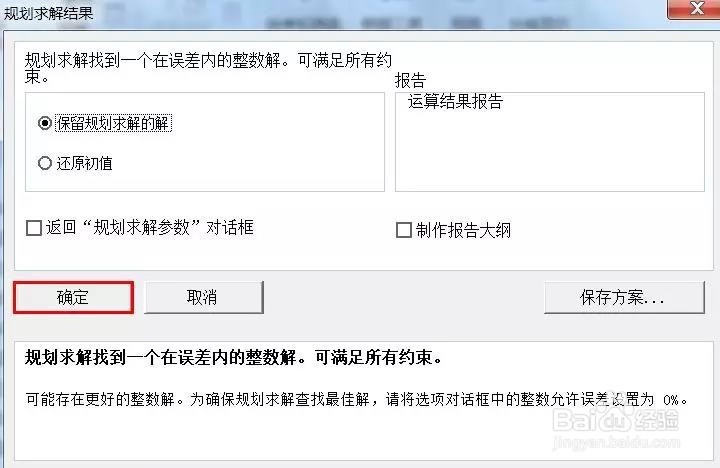1、第一步:规划求解加载项【开发工具】→【Excel加载项】
2、在弹出的【加载项】窗口中勾选【规划求解加载项】→【确定】
3、第二步:添加辅助列,F列为辅助列输入公式:=SUMPRODUCT(E2:E12*F2:F12)
4、第三步:【数据】→【规划求解】
5、在弹出的【规划求解参数】窗口中:设置目标:$H$4目标值:104505.87通过更鸷拳林根改可变单元格:$F$2:$F$12
6、添加遵守约束:点【添加】在弹出的【添加约束】窗口中进行设置:
7、点【确定】
8、点【求解】在弹出的【规划求解结果】窗口中点【确定】
9、辅助列F列结果为1对应的金额之和就是开票金额104505.87
10、个人建议 整体操作流程如下。